Microsoft Visio es un excelente gráfico vectorialsoftware, con muchas herramientas, funciones, características y lo más importante, miles de tipos de diagramas para crear diagramas genéricos, flujos de gráficos y diseñar la arquitectura del sistema. Al igual que sus contrapartes, Microsoft Visio 2010 también se ha ampliado con algunas funciones, herramientas y diagramas avanzados. En esta publicación, cubriremos la función de enlace de datos que le permitirá colaborar con la hoja de cálculo de Excel 2010, eventualmente simplificando el procedimiento de creación de diagrama al vincular directamente con la hoja de cálculo seleccionada.
Para comenzar, inicie Visio 2010 y para crear un diagrama desde cero, en la vista detrás del escenario, haga clic en Crear.

A medida que insertamos la hoja de cálculo Excel 2010 en Visio para colaboración, hemos creado un registro de estudiante en una hoja de cálculo Excel que tiene campos; ID, Nombre, Curso, Marcas, Grado, Estado y Total.
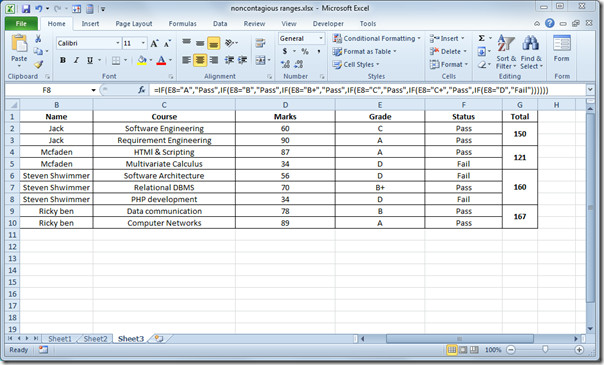
En Visio 2010, navegue a la pestaña Datos y haga clic en Vincular datos a formas botón.
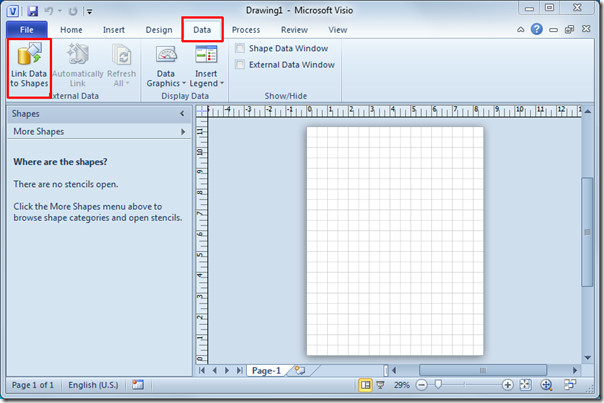
Aparecerá el asistente de selector de datos, seleccione el libro de trabajo de Microsoft Office Excel y haga clic en Próximo.
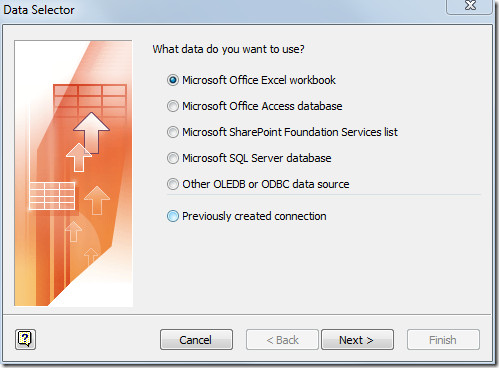
En este paso, haga clic en Examinar y seleccione la Hoja de cálculo de Excel que desea insertar para representar los valores de datos en una representación gráfica. Presione siguiente para continuar.
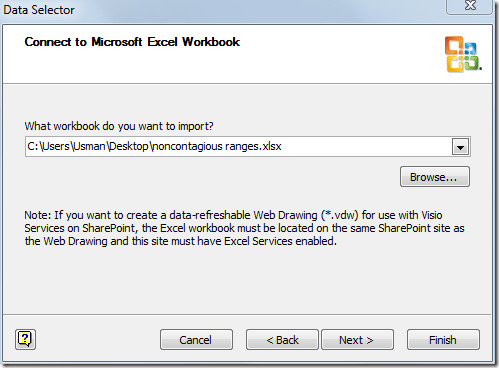
Seleccione la hoja de cálculo de Excel que desea incluir. También puede seleccionar el rango haciendo clic en Seleccionar rango personalizado. También habilitaremos la primera fila de datos contiene encabezados de columna opción, como en nuestro caso, la primera fila de la hoja de cálculo de Excel contiene encabezados de columna. presione siguiente para continuar.
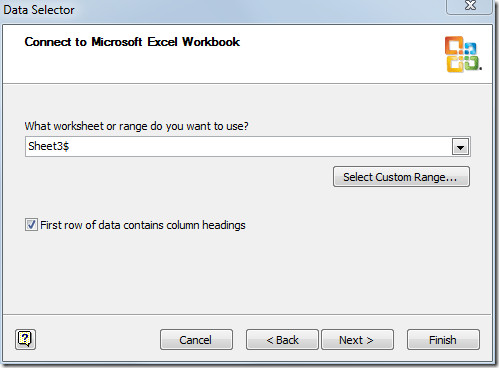
Ahora seleccione las columnas y filas que desea incluir, haga clic en Seleccionar columnas y aparecerá un cuadro de diálogo que muestra todas las columnas en la hoja de trabajo especificada. Deshabilite el título de columnas no deseadas y haga clic en OKAY.
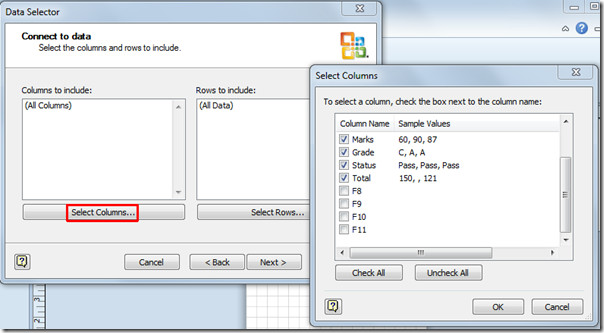
Para insertar filas específicas, repita el procedimiento para insertar las filas deseadas. Verá las columnas y filas seleccionadas en el cuadro de diálogo del asistente, ahora haga clic en Siguiente para continuar.
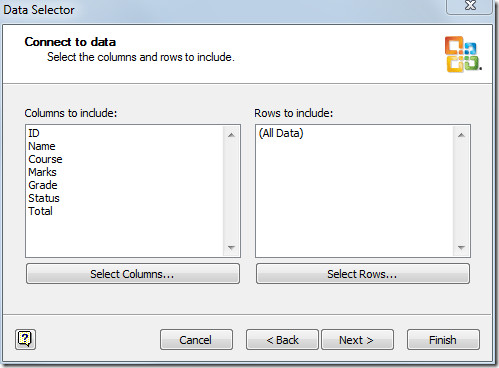
Este paso se trata de seleccionar una columna o fila,que contiene identificadores únicos, es decir, un valor único, ya que la hoja de Excel insertada tiene un campo ID con valores únicos, por lo que seleccionaremos el campo ID. Haga clic en Finalizar para finalizar el asistente.
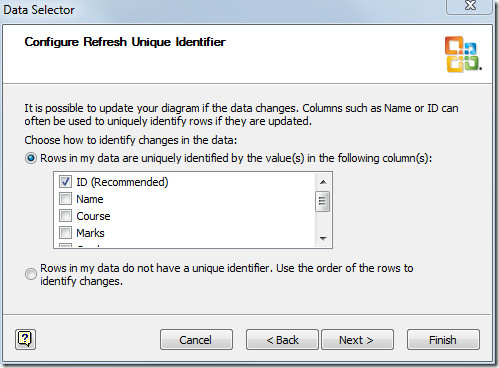
En la parte inferior de la ventana de Microsoft Visio, verá la hoja de cálculo de Excel insertada que contiene las filas y columnas seleccionadas.
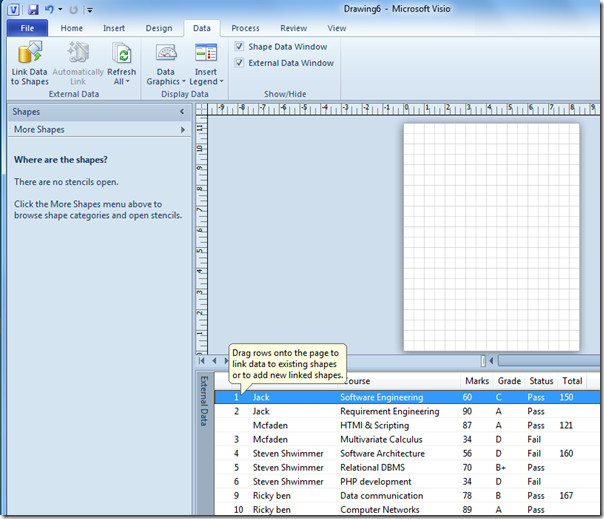
Ahora debe seleccionar el tipo de diagrama, para esto, de Más formas opciones, seleccione el tipo de diagrama deseado. Por ejemplo, estamos seleccionando Diagrama de actividad que se ha utilizado ampliamente para representar la actividad del módulo de software. Se incluye en la categoría UML (lenguaje de modelado unificado), que además contiene muchos diagramas específicos de software.
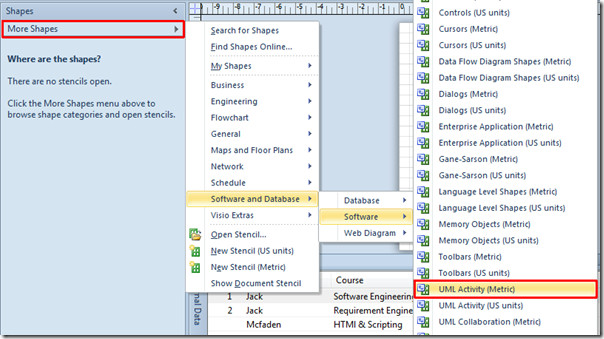
Tras la selección, verá todas las formas correspondientes contenidas por tipo específico de diagrama. En cuanto a la actividad UML, muestra todas las formas que son esenciales para hacer un diagrama de actividad.
Ahora seleccione la forma de Estado inicial de la lista y arrástrela al área del diagrama principal.
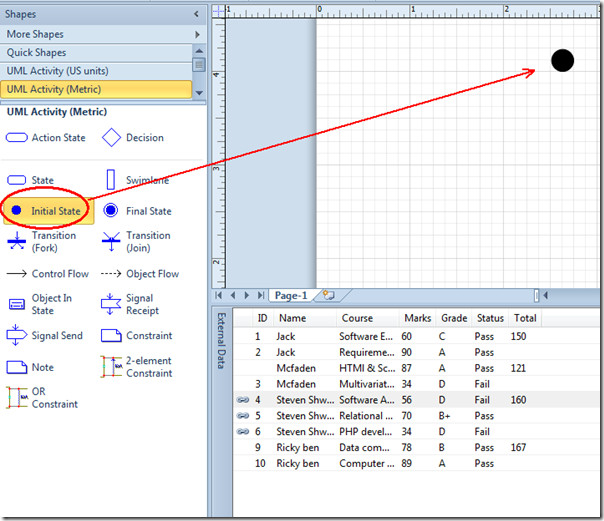
Seleccione el estado de acción y comience a arrastrarfilas de la hoja de cálculo Excel insertada en el diagrama. A medida que la hoja de Excel está vinculada con el diagrama, le mostrará automáticamente el Gráfico de datos relacionado (valor de datos) con forma.
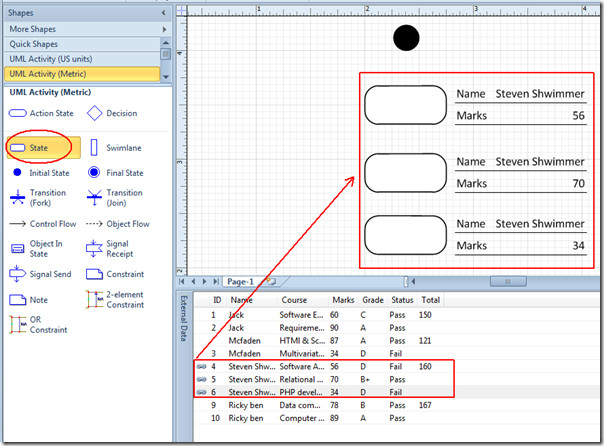
Para cambiar el Gráfico de datos, haga clic con el botón derecho en la forma insertada y, en las opciones de Datos, seleccione Editar gráfico de datos.
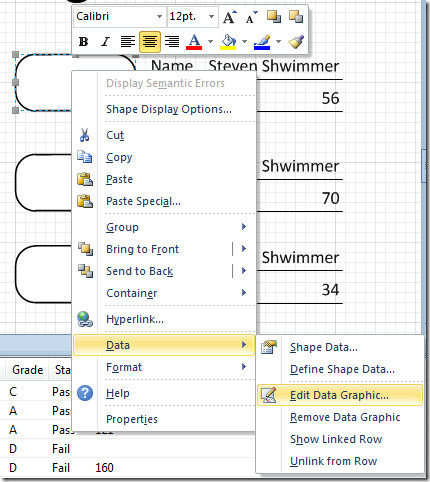
En el cuadro de diálogo Editar gráfico de datos, inder Campo de datos Puede cambiar el campo que desea mostrar con la forma insertada. Por ejemplo, si desea mostrar el Nombre de estudiante y curso, seleccione los campos respectivos de la lista desplegable.
No tiene que cambiarlo para cada forma, aplicará automáticamente los cambios en todas las formas insertadas. Una vez hecho esto, haga clic en Aceptar para volver.
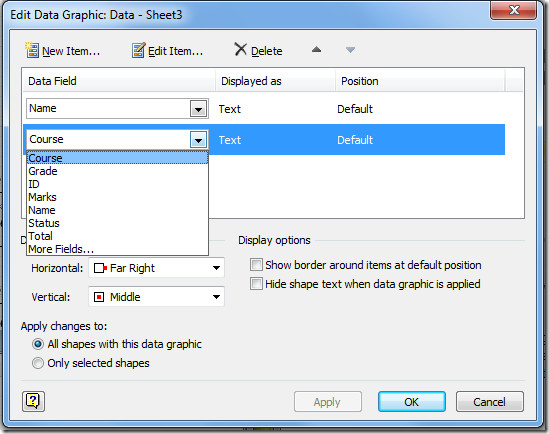
Para darle una idea genérica, solo estamos representando un registro de estudiante en el diagrama de actividad UML, ahora agregaremos manualmente un Estado forma que muestra las marcas totales aseguradas por el alumno. Arrastre la forma de Estado al área del diagrama principal, navegue a la pestaña Inicio y haga clic en Texto para agregar texto.
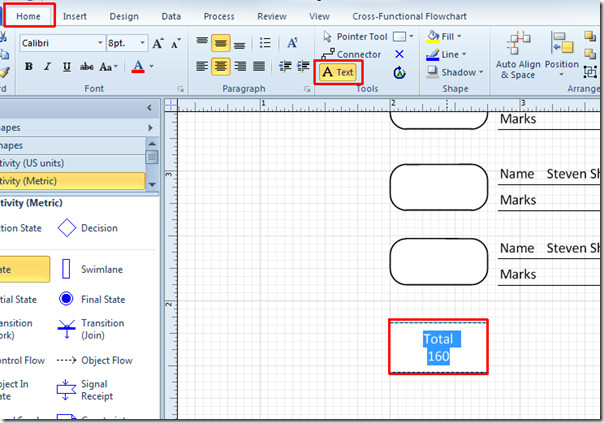
Ahora comience a conectar formas con Flujo de control forma, selecciónela desde la barra lateral izquierda y arrástrela hacia la ventana del diagrama principal.
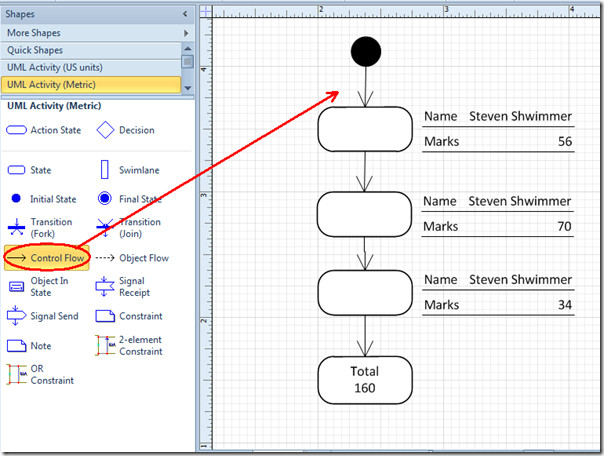
Siguiendo el procedimiento anterior, puede hacer un diagrama en Microsoft Visio 2010 a partir de cualquier hoja de datos de Excel, en lugar de buscar valores en la hoja de cálculo de Excel e ingresarlos en diagramas.













Comentarios